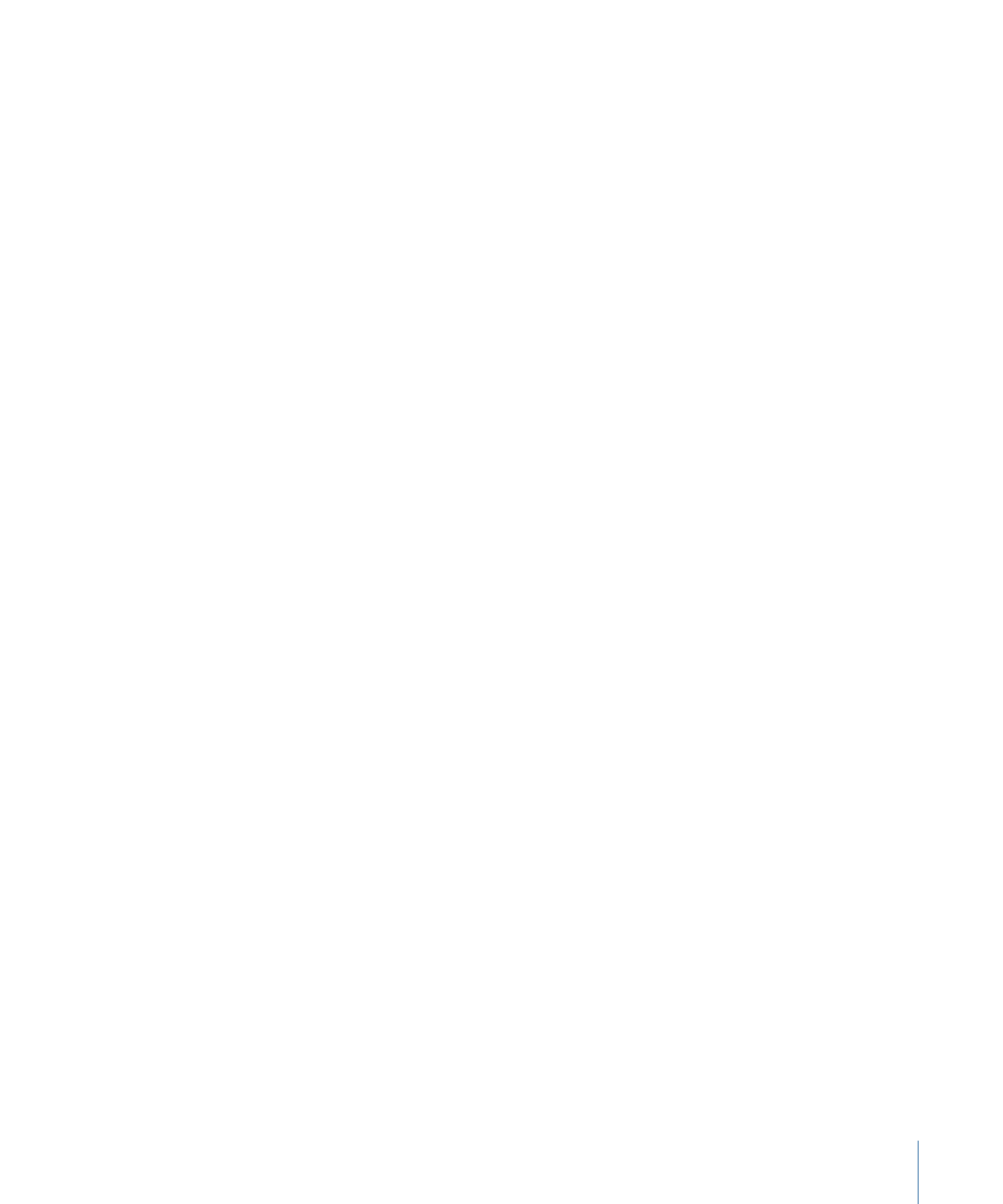
Exportation pour la diffusion HTTP en direct
Exportez une séquence QuickTime de référence en vue de son hébergement sur le Web,
liée à un groupe de séquences QuickTime compressées avec différents réglages. Vous
pouvez choisir le nombre et les réglages de compression à utiliser pour l’exportation.
Une fois hébergée à l’aide d’un logiciel serveur adapté, la séquence de référence peut
sélectionner la séquence QuickTime présentant la compression optimale en vue de sa
diffusion compte tenu de la bande passante disponible.
Pour exporter votre projet en vue de sa diffusion HTTP en direct
1
Choisissez Partager > Exportation pour la diffusion HTTP en direct.
2
Sélectionnez les versions du film à exporter.
3
Choisissez la durée de segment dans le menu local.
Cette valeur définit la manière dont les flux vidéo sont divisés en blocs. Cette segmentation
définit le moment où le serveur web peut passer d’un format vidéo à l’autre durant la
diffusion vers un dispositif présentant plusieurs vitesses de connexion réseau.
• 10 secondes : choisissez cette option pour permettre au serveur de répondre plus
rapidement aux changements de débit de connexion, au détriment de fichiers
légèrement plus volumineux.
• 30 secondes : choisissez cette option pour des fichiers plus petits et plus effectifs si vous
prévoyez que le serveur n’aura pas à adapter sa réactivité à un débit de connexion
variable.
4
Si vous avez défini des points d’entrée et de sortie dans la timeline, utilisez le menu local
Durée pour exporter la séquence ou la partie comprise entre les points d’entrée et de
sortie.
5
Pour spécifier des options supplémentaires spécifiques à Motion, ouvrez la fenêtre Rendu.
1553
Chapitre 24
Partage de projets Motion
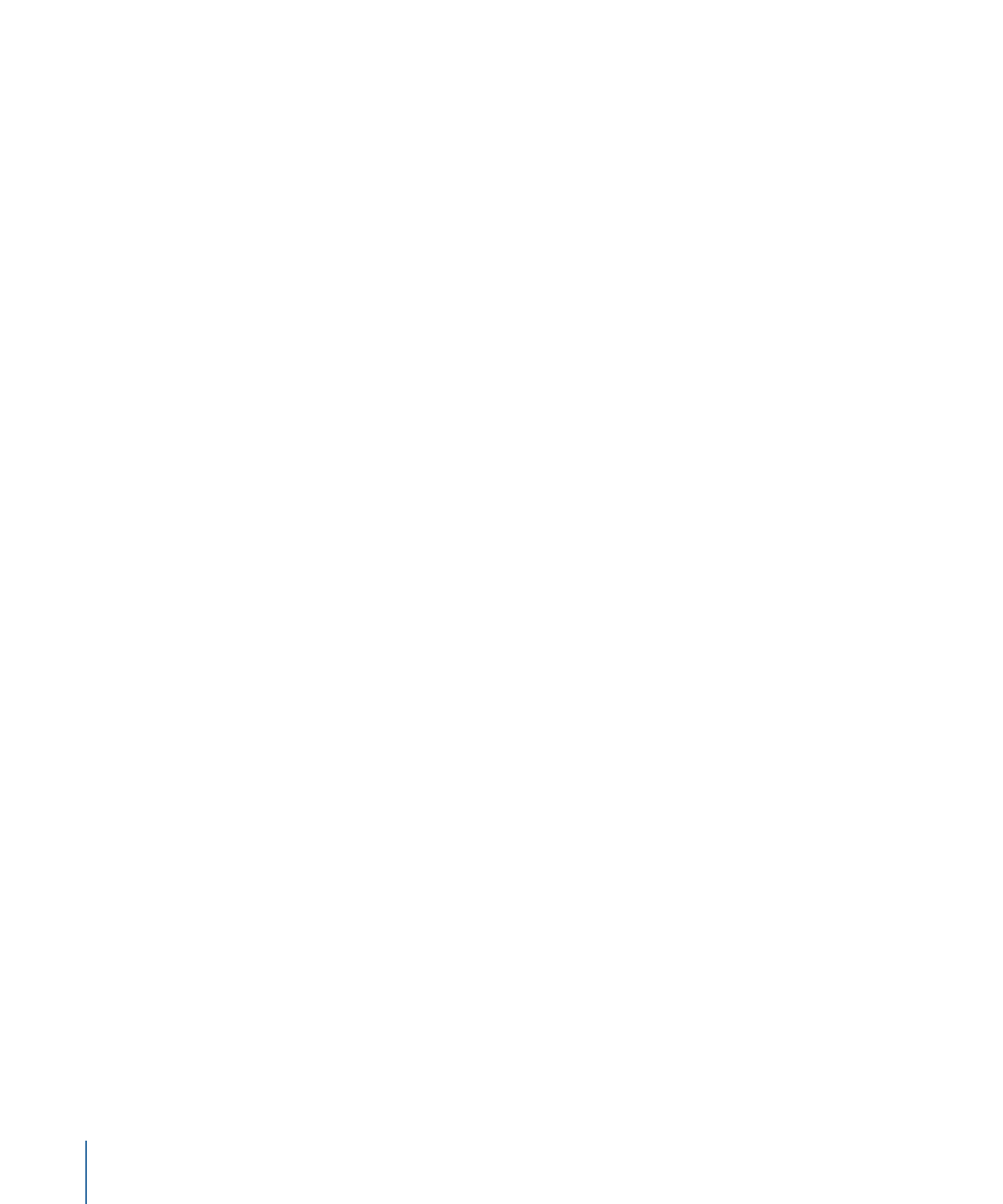
Pour en savoir plus sur les options disponibles dans la fenêtre Rendu, voir
Options de
rendu pour le partage
.
6
Pour choisir ou non l’option de rendu en arrière-plan, cliquez sur Avancé.
Pour en savoir plus sur le rendu en arrière-plan, consultez
Rendu en arrière-plan
.
7
Pour afficher des détails sur les fichiers à générer, cliquez sur Résumé.
8
Cliquez sur Suivant, saisissez un nom, puis choisissez un emplacement pour le fichier
exporté.
9
Cliquez sur Enregistrer.
Motion effectue le rendu et enregistre votre film. Pour contrôler la progression du rendu,
utilisez l’application Moniteur de partage. Pour en savoir plus, consultez la section
À
propos de Moniteur de partage
.